So kannst du am Mac gelöschte Bilder wiederherstellen
Schritt 1: Öffne die Fotos-App. Diese findest du am unteren Bildschirmrand im Dock oder im Ordner "Programme" im Finder.
Mehr Apple-Wissen für dich.
Mac Life+ ist die digitale Abo-Flatrate mit exklusiven, unabhängigen Tests, Tipps und Ratgebern für alle Apple-Anwenderinnen und Anwender - ganz egal ob neu mit dabei oder Profi!
Mac Life+ beinhaltet
- Zugriff auf alle Online-Inhalte von Mac Life+
- alle digitalen Ausgaben der Mac Life, unserer Sonderhefte und Fachbücher im Zugriff
- exklusive Tests, Artikel und Hintergründe vorab lesen
- maclife.de ohne Werbebanner lesen
- Satte Rabatte: Mac, iPhone und iPad sowie Zubehör bis zu 15 Prozent günstiger kaufen!
✔ SOFORT gratis und ohne Risiko testen: Der erste Monat ist kostenlos, danach nur 6,99 Euro/Monat.
✔ Im Jahresabo noch günstiger! Wenn du direkt für ein ganzes Jahr abonnierst, bezahlst du sogar nur 4,99 Euro pro Monat.
Schritt 2: Am oberen Fensterrand der Fotos-App befinden sich vier Reiter - Fotos, Freigeben, Alben und Projekte. Wähle "Alben" aus.
Schritt 3: Du siehst nun alle deine verschiedenen Alben. Darunter befindet sich auch das Album "Zuletzt gelöscht". Wähle es aus.
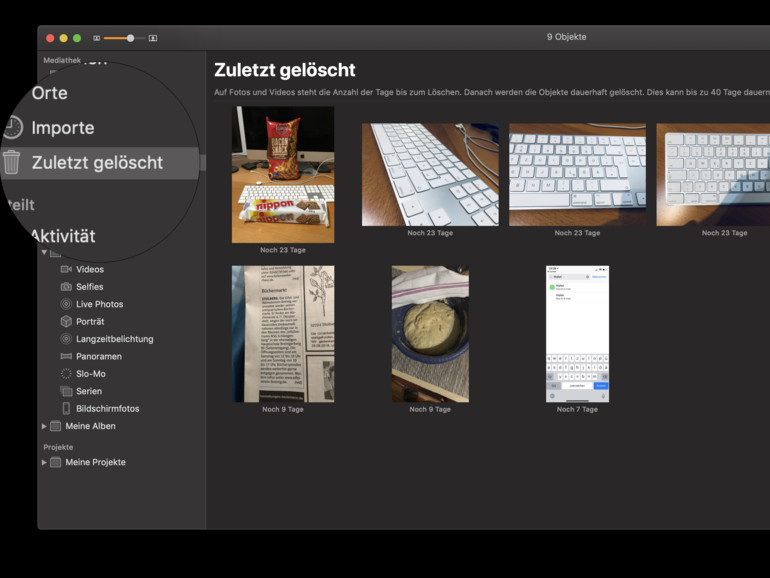
Schritt 4: Dir werden alle gelöschten Bilder der letzten Tage angezeigt. Diese werden bis zu 40 Tagen aufbewahrt, bevor sie dann endgültig gelöscht werden. Klicke das oder die Bilder an, die du gerne wiederherstellen möchtest. Um mehrere auszuwählen, brauchst du beim Anklicken nicht mehr die Command-Taste (cmd) gedrückt halten. Das war seinerzeit unter früheren Versionen der Fotos-App unter OS X El Capitan noch notwendig.
Schritt 5: Im Fenster wird dir oberen rechts nun das "Wiederherstellen" angeboten. Klicke auf den Button und das Bild wird mit sofortiger Wirkung wiederhergestellt und ist wieder in dein Fotos zu finden.
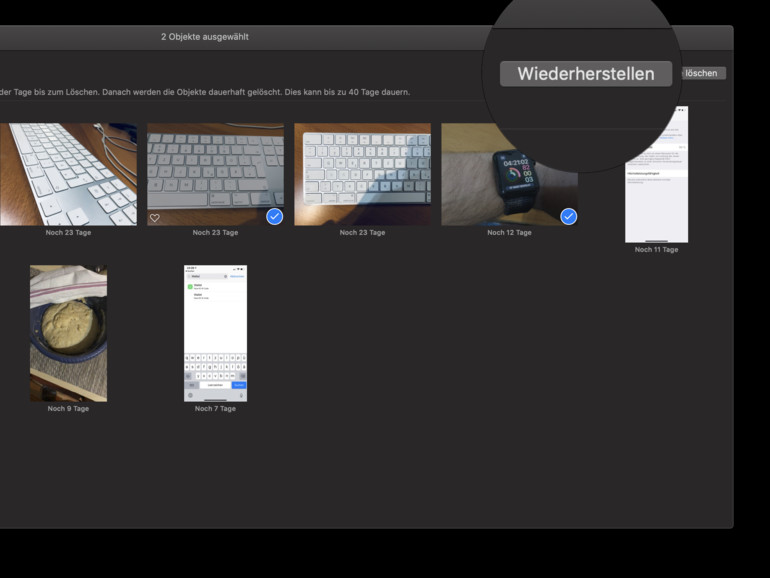
Auch wenn du gelöschte Bilder wiederherstellen kannst, solltest du ein Auge auf den Timer haben. Unter jedem gelöschtem Foto ist dieser zu finden und zeigt dir an, wann das Bild endgültig gelöscht wird. Das maximale Limit liegt bei 40 Tagen. Allerdings kann der Zeitraum auch kürzer ausfallen, wenn beispielsweise nur noch wenig Speicherplatz auf deiner Festplatte oder SSD zu Verfügung steht, werden diese Daten unter Umständen gelöscht, um neuen Platz zu schaffen.
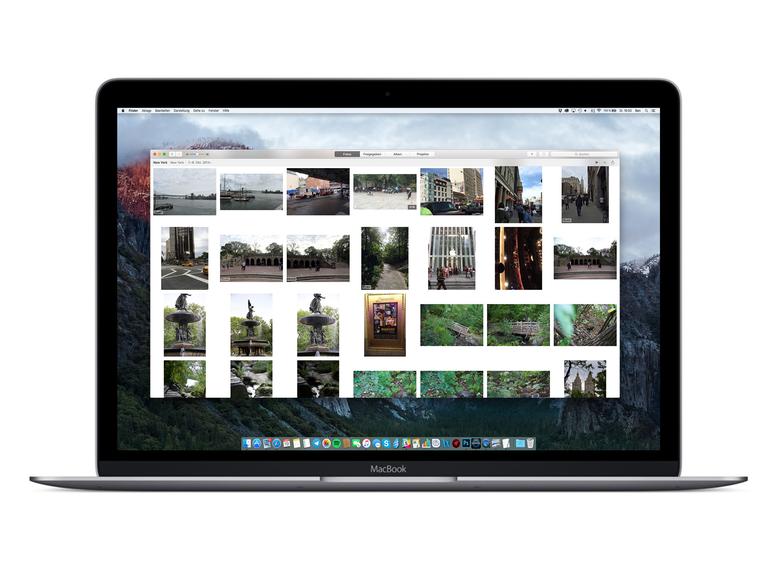


Diskutiere mit!
Hier kannst du den Artikel "Gelöschte Bilder wiederherstellen: So rettest Du Fotos am Mac" kommentieren. Melde dich einfach mit deinem maclife.de-Account an oder fülle die unten stehenden Felder aus.
Die Kommentare für diesen Artikel sind geschlossen.